Profile, Gruppen, Templates (ebay): Unterschied zwischen den Versionen
LB (Diskussion | Beiträge) |
|||
| (20 dazwischenliegende Versionen von 2 Benutzern werden nicht angezeigt) | |||
| Zeile 1: | Zeile 1: | ||
| − | |||
| − | |||
| − | |||
| − | |||
__TOC__ | __TOC__ | ||
| − | Mit Profilen lassen sich für einzelne Bestandteile von Listings festlegen, sodass nicht für jedes Listing alle Parameter neu definiert werden müssen. | + | Mit Profilen lassen sich für einzelne Bestandteile von Listings festlegen, sodass nicht für jedes Listing alle Parameter neu definiert werden müssen.<br> |
| + | Statt also bei einem Listing bspw. die Rückgabebedingungen zu definieren, lasst sich einfach ein Profil einbinden, welches die gewünschten Daten enthält und somit in das Listing einträgt. | ||
| − | Diese können jedem Listing individuell zugeordnet werden. Alternativ lassen sich Profile zusammen mit weiteren Informationen in Listinggruppen bündeln, um die Arbeit mit | + | Aktuell stehen Profile für die Rückgabebedingungen, den Versand, Zahlarten sowie das Template (also die Artikeldarstellung in eBay) zur Verfügung.<br> |
| + | Diese können jedem Listing individuell zugeordnet werden. Alternativ lassen sich Profile zusammen mit weiteren Informationen in Listinggruppen bündeln, um die Arbeit mit eBay-Listings weiter zu vereinfachen. | ||
| Zeile 16: | Zeile 14: | ||
| − | Rückgabeprofile regeln die Rückgabebedingungen eines Listings. Im Reiter | + | Rückgabeprofile regeln die Rückgabebedingungen eines Listings. Im Reiter ''Liste'' werden die vorhandenen Profile angezeigt. Im Reiter ''Rückgabeprofil'' (siehe Bild) wird das Profil definiert. |
==Versandprofile== | ==Versandprofile== | ||
| − | ===Reiter | + | ===Reiter ''Versandregion''=== |
[[image:ebay profil-versandregion.png|verweis=]] | [[image:ebay profil-versandregion.png|verweis=]] | ||
| − | In diesem Reiter werden die Regionen und Länder | + | In diesem Reiter werden die Regionen und Länder gewählt, in die Artikel, deren Listings dieses Versandprofil zugewiesen wurde, verwendet werden können. Die initiale Liste der Regionen wird von eBay bereitgestellt. |
Per Setzen des Hakens werden die gewünschten Regionen definiert. | Per Setzen des Hakens werden die gewünschten Regionen definiert. | ||
| − | {{info|Zur Auswahl stehen hier ausschließlich Regionen, die in der entsprechenden {{link|Konfiguration der Schnittstelle (ebay)#Subreiter | + | {{info|Zur Auswahl stehen hier ausschließlich Regionen, die in der entsprechenden {{link|Konfiguration der Schnittstelle (ebay)#Subreiter Default Versandregionen|Konfiguration der Schnittstelle}} ausgewählt wurden.}} |
| − | ===Reiter | + | ===Reiter ''Versandarten''=== |
[[image:ebay profil-versandarten.png|verweis=]] | [[image:ebay profil-versandarten.png|verweis=]] | ||
| − | Nachdem festgelegt wurde, in welche Regionen der Versand dieses Profils erfolgen soll, muss für die gewählten Regionen noch definiert werden, welche Versandarten verwendet werden. Unterteilt wird dabei zwischen nationalem und internationalem Versand mit spezifischen Versandarten auch für einzelne Länder | + | Nachdem festgelegt wurde, in welche Regionen der Versand dieses Profils erfolgen soll, muss für die gewählten Regionen noch definiert werden, welche Versandarten verwendet werden. Unterteilt wird dabei zwischen nationalem und internationalem Versand mit spezifischen Versandarten auch für einzelne Länder. |
| − | {{info|Zur Auswahl stehen hier ausschließlich Versandarten, die in der entsprechenden {{link|Konfiguration der Schnittstelle (ebay)#Subreiter | + | Mittels Klick auf das Dreieck <span style="font-size:1.2em; font-weight:bold;">▶</span> vor der Bezeichnung der Versandart kann eingesehen - und ggf. manipuliert - werden, welche e-vendo-Versandart jeweils verknüpft ist. |
| + | |||
| + | {{info|Zur Auswahl stehen hier ausschließlich Versandarten, die in der entsprechenden {{link|Konfiguration der Schnittstelle (ebay)#Subreiter Default Versandarten|Konfiguration der Schnittstelle}} ausgewählt wurden.}} | ||
| Zeile 48: | Zeile 48: | ||
| − | {{info|Zur Auswahl stehen hier ausschließlich Zahlarten, die in der entsprechenden {{link|Konfiguration der Schnittstelle (ebay)#Reiter | + | Analog zu den Versandarten und -regionen können auch Profile für Zahlarten erstellt werden, welche bei der Zuweisung dieses Profils zu einem Listing zur Verfügung stehen. |
| + | |||
| + | {{info|Zur Auswahl stehen hier ausschließlich Zahlarten, die in der entsprechenden {{link|Konfiguration der Schnittstelle (ebay)#Reiter Zahlungsarten|Konfiguration der Schnittstelle}} ausgewählt wurden.}} | ||
| Zeile 56: | Zeile 58: | ||
| − | Templates | + | {{info|Für die ebay-Templates ist mindestens die Shop-Template-Version 7.6.10.0 nötig. Diese ist im Bereich ''Dokumentation'' des {{link|Shop-Management|Shop-Managements}} sichtbar.<br> |
| + | Der Shop stellt auch die Bilder für eBay zur Verfügung, da ein direkter Upload zu eBay nicht möglich ist.}} | ||
| + | |||
| + | eBay-Templates regeln die Darstellung des Artikels in der eBay-Detailanzeige (also die Darstellung des Artikels auf eBay selbst). Wird die benötigte Version des Shop-Templates erreicht, generiert der Shop automatisch ein eBay-CSS (=''cascading style sheet'', enthält u.a. Design- und Layoutmerkmale für die anzuzeigenden HTML-Texte), welches beim Erstellen eines Listings zusätzlich hochgeladen wird. Das CSS orientiert sich dabei am Layout und der Farbgebung des Shops. | ||
| − | {{ | + | Auf eBay werden folglich verschiedene Daten des Listings automatisiert dargestellt. Dazu gehört eine Galerie der im Artikel hinterlegten {{link|Artikelverwaltung - Reiter Onlineshop#Reiter Shopbilder|Produkt-}} und {{link|Artikelverwaltung - Reiter Varianten|Variantenbilder}}, der {{link|Artikelverwaltung - Reiter Onlineshop#Reiter HTML-Quelltext|HTML-Text}}, {{link|Artikelverwaltung - Reiter Onlineshop#Reiter Einstellungen|Artikeleigenschaften}} sowie sonstige Daten wie selbst hinterlegte Informationen zum Shop, zu Versand- und Zahlarten etc. |
| − | + | e-vendo stellt hierfür ein Standard-Template bereit, welches nach Belieben bearbeitet werden kann, wenn der Nutzer in den Bearbeiten-Modus wechselt. | |
| − | + | Im Reiter ''Template-Variablen'' werden alle Variablen dargestellt, die im Template verwendet werden können. | |
| + | |||
| + | {{button|Default-Template}} | ||
| + | :Das Betätigen dieses Buttons lädt das von e-vendo bereitgestellte Standard-eBay-Template herunter und fügt es hier ein. | ||
| + | :Es enthält die wichtigsten Parameter für die Verwendung der Daten in eBay, bspw. <tt><nowiki>{{itemtitle}}</nowiki></tt> für die Artikelbezeichnung. Mit diesen Parametern werden die entsprechenden Daten aus der Warenwirtschaft abgegriffen und zu eBay geladen. | ||
{{button|Vorschau}} | {{button|Vorschau}} | ||
| − | + | :Eine Vorschau des aktuell gewählten Templates wird zusammengebaut, wenn dieser Button gedrückt wird. Damit dies funktioniert, muss in dem Textfeld über dem Button eine im e-vendo-System verfügbare Artikelnummer eingetragen werden. | |
| − | Eine Vorschau des aktuell gewählten Templates wird zusammengebaut, wenn dieser Button gedrückt wird. Damit dies funktioniert, muss in dem Textfeld über dem Button eine im e-vendo-System verfügbare Artikelnummer eingetragen werden. | ||
==Listinggruppen== | ==Listinggruppen== | ||
| − | [[image:ebay listinggruppen.png|verweis=]] | + | <div style="float:left; margin-right:20px;">[[image:ebay listinggruppen.png|verweis=]]</div> |
| − | + | <div>Listinggruppen sind die Kulmination verschiedener Profile und weiterer Merkmale. Werden viele Artikel derselben Art gelistet, lohnt es sich, für solche Artikel spezifische Listinggruppen zu erstellen.<br> | |
| − | + | Beim Erstellen eines Listings fragt e-vendo nach, ob eine Listinggruppe verwendet werden soll; wird eine ausgewählt, werden die dahinterliegenden Parameter dieser Listinggruppe inkl. der Eigenschaften der zugewiesenen Profile dem Listing hinzugefügt. | |
| − | Listinggruppen sind die Kulmination verschiedener Profile und weiterer Merkmale. Werden viele Artikel derselben Art gelistet, lohnt es sich, für solche | + | <br> |
| − | + | {{info|Alle Parameter, die einer Listinggruppe zugeordnet sind, können auch im Listing noch manipuliert werden.}} | |
| − | Alle Parameter, die einer Listinggruppe zugeordnet sind, können auch im Listing noch manipuliert werden | ||
{{checkbox|Automatik: Preis aus dem Artikelstamm verwenden}} | {{checkbox|Automatik: Preis aus dem Artikelstamm verwenden}} | ||
| − | + | :Wird dieser Haken gesetzt, wird beim Listing von Artikeln automatisch der Preis aus der {{link|Artikelverwaltung - Reiter Kalkulation VK|Kalkulation des Artikels}} verwendet. Die verwendete VK-Gruppe ist standardmäßig 1, sofern nicht in der {{link|Konfiguration der Schnittstelle (ebay)#Reiter Artikel|eBay-Konfiguration}} eine andere VK-Gruppe via der Nutzung einer Dummy-Adresse vorgenommen wird. | |
| − | Wird dieser Haken gesetzt, wird beim Listing von Artikeln automatisch der Preis aus der {{link|Artikelverwaltung - Reiter Kalkulation VK|Kalkulation des Artikels}} verwendet. Die verwendete VK-Gruppe ist standardmäßig 1, sofern nicht in der {{link|Konfiguration der Schnittstelle (ebay)# | ||
| − | |||
{{checkbox|Automatik: Lagerbestand automatisch aus dem verfügbaren Bestand berechnen}} | {{checkbox|Automatik: Lagerbestand automatisch aus dem verfügbaren Bestand berechnen}} | ||
| − | + | :Diese Option legt fest, dass die im Listing ein- und zu eBay übertragenen Lagerbestände aus der Lagerbestandsverwaltung von e-vendo genutzt werden. Dabei werden die in der {{link|Konfiguration der Schnittstelle (ebay)#Reiter Artikel|eBay-Konfiguration}} definierten Lagerorte verwendet. | |
| − | Diese Option legt fest, dass die im Listing ein- und zu | ||
| − | |||
{{checkbox|Bilder automatisch aus dem Artikelstamm hinzufügen}} | {{checkbox|Bilder automatisch aus dem Artikelstamm hinzufügen}} | ||
| − | + | :Wird diese Option aktiviert, werden beim Erstellen eines Listings automatisch die {{link|Artikelverwaltung - Reiter Onlineshop#Reiter Shopbilder|Artikelbilder}} aus dem Artikelstamm in das Listing aufgenommen. Diese können im Listing selbst noch editiert werden. | |
| − | Wird diese Option aktiviert, werden beim Erstellen eines Listings automatisch die {{link|Artikelverwaltung - Reiter Onlineshop#Shopbilder|Artikelbilder}} aus dem Artikelstamm in das Listing aufgenommen. Diese können im Listing selbst noch editiert werden. | ||
| − | |||
{{checkbox|Artikeleigenschaften automatisch aus dem Artikelstamm hinzufügen}} | {{checkbox|Artikeleigenschaften automatisch aus dem Artikelstamm hinzufügen}} | ||
| + | :Diese Option bietet die Möglichkeit, die {{link|Artikelverwaltung - Reiter Zusatzinformation#Eigenschaftsklasse|Artikeleigenschaften}} mit in das Listing aufzunehmen. Diese sind dann im {{link|Produktdaten (ebay)#Reiter Kategorien & Eigenschaften|Listing}} sicht- und editierbar. | ||
| − | + | {{checkbox|Artikel soll an eBay Plus teilnehmen}} | |
| − | + | :Wird diese Checkbox aktiviert, werden Artikel dieser Listinggruppe automatisch bei eBay Plus gelistet. Auch diese Option lässt sich im Listing deaktivieren. | |
| − | + | </div> | |
| − | {{checkbox|Artikel soll an | ||
| − | + | {{sb-ebay}}{{btt}} | |
Aktuelle Version vom 25. Februar 2019, 11:49 Uhr
Inhaltsverzeichnis
Mit Profilen lassen sich für einzelne Bestandteile von Listings festlegen, sodass nicht für jedes Listing alle Parameter neu definiert werden müssen.
Statt also bei einem Listing bspw. die Rückgabebedingungen zu definieren, lasst sich einfach ein Profil einbinden, welches die gewünschten Daten enthält und somit in das Listing einträgt.
Aktuell stehen Profile für die Rückgabebedingungen, den Versand, Zahlarten sowie das Template (also die Artikeldarstellung in eBay) zur Verfügung.
Diese können jedem Listing individuell zugeordnet werden. Alternativ lassen sich Profile zusammen mit weiteren Informationen in Listinggruppen bündeln, um die Arbeit mit eBay-Listings weiter zu vereinfachen.
Rückgabeprofile
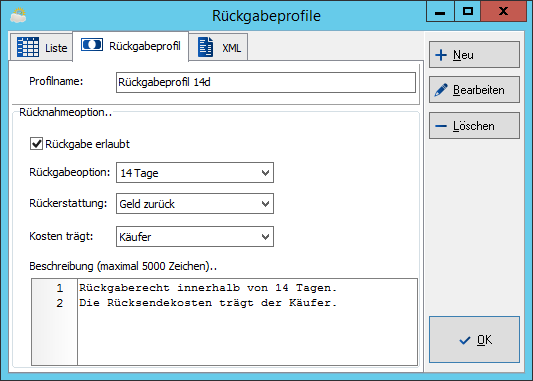
Rückgabeprofile regeln die Rückgabebedingungen eines Listings. Im Reiter Liste werden die vorhandenen Profile angezeigt. Im Reiter Rückgabeprofil (siehe Bild) wird das Profil definiert.
Versandprofile
Reiter Versandregion
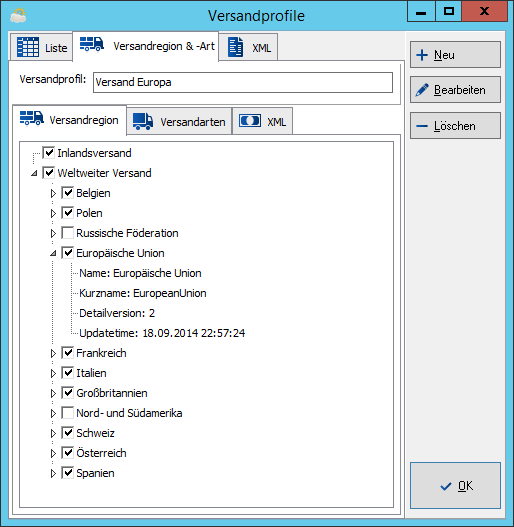
In diesem Reiter werden die Regionen und Länder gewählt, in die Artikel, deren Listings dieses Versandprofil zugewiesen wurde, verwendet werden können. Die initiale Liste der Regionen wird von eBay bereitgestellt.
Per Setzen des Hakens werden die gewünschten Regionen definiert.
Reiter Versandarten
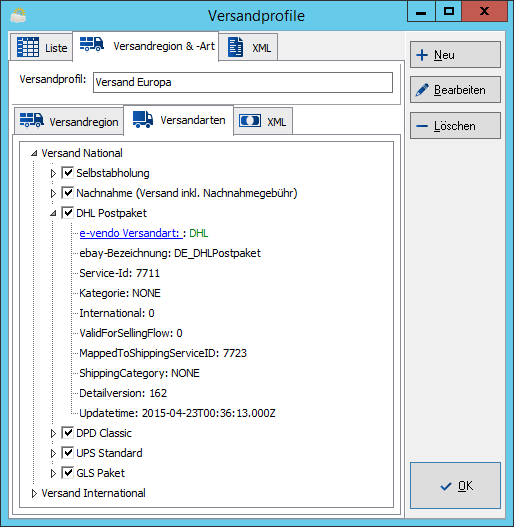
Nachdem festgelegt wurde, in welche Regionen der Versand dieses Profils erfolgen soll, muss für die gewählten Regionen noch definiert werden, welche Versandarten verwendet werden. Unterteilt wird dabei zwischen nationalem und internationalem Versand mit spezifischen Versandarten auch für einzelne Länder.
Mittels Klick auf das Dreieck ▶ vor der Bezeichnung der Versandart kann eingesehen - und ggf. manipuliert - werden, welche e-vendo-Versandart jeweils verknüpft ist.
Zahlartprofile
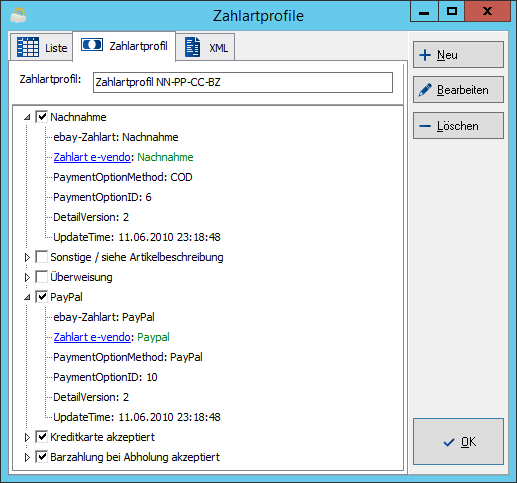
Analog zu den Versandarten und -regionen können auch Profile für Zahlarten erstellt werden, welche bei der Zuweisung dieses Profils zu einem Listing zur Verfügung stehen.
Templates
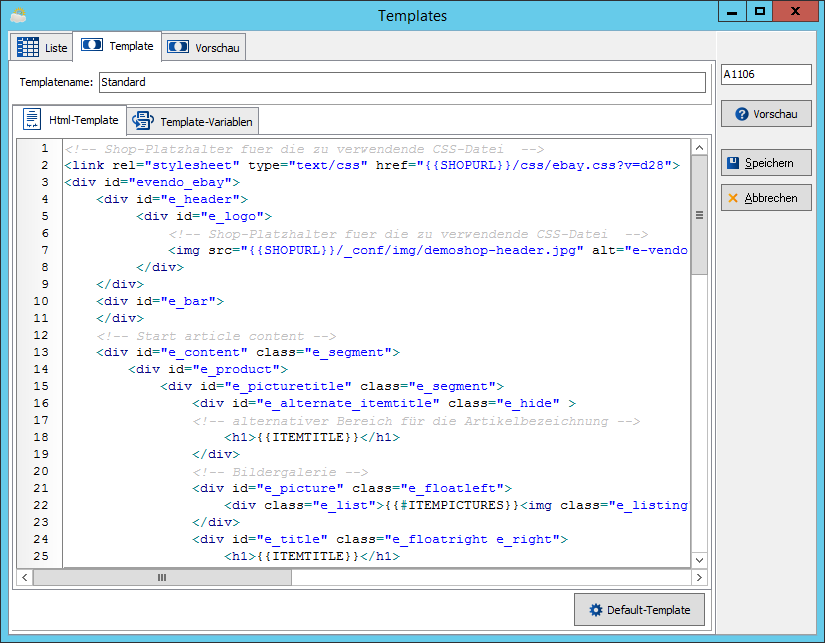
Der Shop stellt auch die Bilder für eBay zur Verfügung, da ein direkter Upload zu eBay nicht möglich ist.
eBay-Templates regeln die Darstellung des Artikels in der eBay-Detailanzeige (also die Darstellung des Artikels auf eBay selbst). Wird die benötigte Version des Shop-Templates erreicht, generiert der Shop automatisch ein eBay-CSS (=cascading style sheet, enthält u.a. Design- und Layoutmerkmale für die anzuzeigenden HTML-Texte), welches beim Erstellen eines Listings zusätzlich hochgeladen wird. Das CSS orientiert sich dabei am Layout und der Farbgebung des Shops.
Auf eBay werden folglich verschiedene Daten des Listings automatisiert dargestellt. Dazu gehört eine Galerie der im Artikel hinterlegten ❯Produkt- und ❯Variantenbilder, der ❯HTML-Text, ❯Artikeleigenschaften sowie sonstige Daten wie selbst hinterlegte Informationen zum Shop, zu Versand- und Zahlarten etc.
e-vendo stellt hierfür ein Standard-Template bereit, welches nach Belieben bearbeitet werden kann, wenn der Nutzer in den Bearbeiten-Modus wechselt.
Im Reiter Template-Variablen werden alle Variablen dargestellt, die im Template verwendet werden können.
Default-Template
- Das Betätigen dieses Buttons lädt das von e-vendo bereitgestellte Standard-eBay-Template herunter und fügt es hier ein.
- Es enthält die wichtigsten Parameter für die Verwendung der Daten in eBay, bspw. {{itemtitle}} für die Artikelbezeichnung. Mit diesen Parametern werden die entsprechenden Daten aus der Warenwirtschaft abgegriffen und zu eBay geladen.
Vorschau
- Eine Vorschau des aktuell gewählten Templates wird zusammengebaut, wenn dieser Button gedrückt wird. Damit dies funktioniert, muss in dem Textfeld über dem Button eine im e-vendo-System verfügbare Artikelnummer eingetragen werden.
Listinggruppen
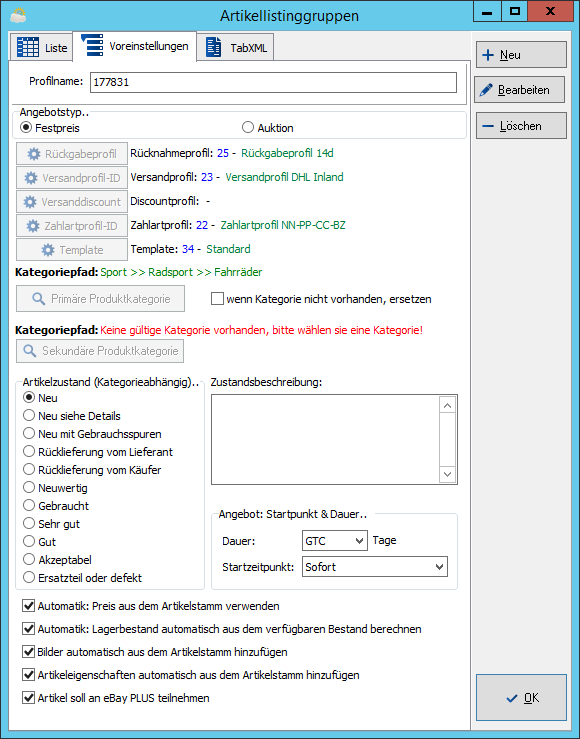
Beim Erstellen eines Listings fragt e-vendo nach, ob eine Listinggruppe verwendet werden soll; wird eine ausgewählt, werden die dahinterliegenden Parameter dieser Listinggruppe inkl. der Eigenschaften der zugewiesenen Profile dem Listing hinzugefügt.
- Wird dieser Haken gesetzt, wird beim Listing von Artikeln automatisch der Preis aus der ❯Kalkulation des Artikels verwendet. Die verwendete VK-Gruppe ist standardmäßig 1, sofern nicht in der ❯eBay-Konfiguration eine andere VK-Gruppe via der Nutzung einer Dummy-Adresse vorgenommen wird.
- Diese Option legt fest, dass die im Listing ein- und zu eBay übertragenen Lagerbestände aus der Lagerbestandsverwaltung von e-vendo genutzt werden. Dabei werden die in der ❯eBay-Konfiguration definierten Lagerorte verwendet.
- Wird diese Option aktiviert, werden beim Erstellen eines Listings automatisch die ❯Artikelbilder aus dem Artikelstamm in das Listing aufgenommen. Diese können im Listing selbst noch editiert werden.
- Diese Option bietet die Möglichkeit, die ❯Artikeleigenschaften mit in das Listing aufzunehmen. Diese sind dann im ❯Listing sicht- und editierbar.
- Wird diese Checkbox aktiviert, werden Artikel dieser Listinggruppe automatisch bei eBay Plus gelistet. Auch diese Option lässt sich im Listing deaktivieren.
